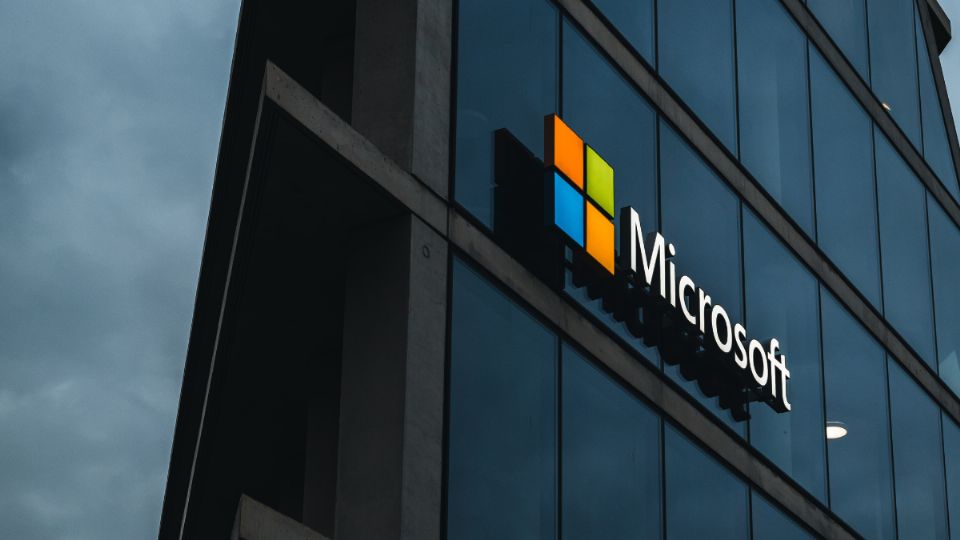Teams, la plataforma de Microsoft para hacer videollamadas, se asoció con la tienda de cosméticos Maybelline y ahora los usuarios se van a poder maquillar de forma digital antes o durante una videollamada. De esta manera, buscan aumentar la experiencia de realidad aumentada para entornos educativos y laborales.
La herramienta nació con el objetivo de ayudar a las personas que no quieren encender la cámara durante una reunión de trabajo porque no se arreglaron. De esa manera, no necesitan estar físicamente bien presentados delante de sus compañeros porque lo que importa es la apariencia digital y no la real, según Microsoft.
Las alternativas para “maquillarse con solo un clic” incluyen 12 looks virtuales de maquillaje. Hay algunos elegantes y naturales; mientras que otros son más extravagantes. En ese sentido, todos buscan resaltar aspectos particulares de cada persona en las videollamadas.
Según la información de Microsoft, el Instituto Geena Davis participó del desarrollo de la función para que los looks sean "inclusivos" y apropiados para una amplia cantidad de usuarios. Las dos empresas aseguraron que el objetivo es que las personas puedan "ajustar su apariencia para una reunión de trabajo o estudio", aunque también aumentan las presiones estéticas.
Los usuarios pueden acceder a los filtros de maquillaje gracias a la pestaña "Video Effects" que está dentro de la configuración de las reuniones de Teams. Desde la plataforma de las videollamadas, lo primero que tienes que hacer es tocar en "Unirse a la reunión"; luego, tienes que ir a "Efectos de video" y tocar en "Más efectos de video".
El paso siguiente consiste en dirigirte a la parte de abajo del panel derecho y elegir "Maybelline" entre los filtros disponibles. Después tienes que elegir el estido deseado y tocar en "Únete ahora" para ser parte de la videollamada de Teams. Sin embargo, también puedes realizar el mismo proceso desde dentro de una.